操作感って大事だと思う。
ここ1年くらい、ブログの記事を書く際は必ず何か写真や図を載せようと決めています。
文字ばかりでは退屈でしょうし、そもそもわかりにくいから。
写真を載せるためには、サーバーの「画像フォルダ」にアップロードする必要があるのですが、デジカメやスマホで撮った写真はサイズが大きいので、必ず「ペイント」で元の写真を縮小しています。
今日はそのお話。
ペイントのサイズ変更操作の際、Windows10では次のような画面でした。
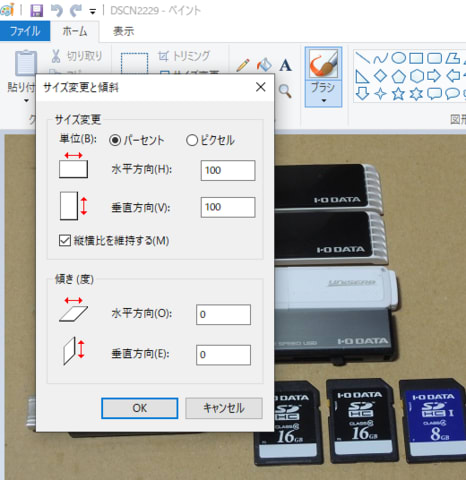
Windows11になって、しばらくは同じような画面でしたが、少し前のアップデートで次のように変わったようです。
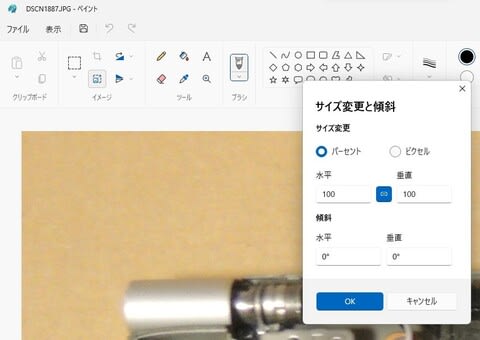
これ、見た感じは同じように見えるのですが、操作感が全く違います。
以前は、縮小率を入力してそのままEnterキーを押せば完了でしたが、新しくなって、縮小率を入れてEnterキーを押しても確定しません。
わざわざマウスカーソルを動かしてOKボタンをクリックする必要があります。
さらに、縮小率を入力するときに、たまにキー入力を受け付けなくなることも。(うちのPCだけ?)
なんか前より使い勝手が悪くなっているのです。
ついでに言うと、Windows10でできていた「複数写真を選択した状態での右クリックによる編集操作(ペイントの同時複数起動)」が、Windows11ではできなくなって、これも不便。元に戻してほしい・・・。
そんなことを思いつつ、日々、記事を書いています。
今日の余談:
先日ダイソーに行ったら、iPad Air/Air2用のケースが売っていて、お値段なんと300円(もちろん新品・袋入り)。
液晶パネルふただけでなく、本体側もプラ製のハードカバーがついているもの。
そんなに安く作れるのか!?とびっくりして、思わず買いそうになりました。
 にほんブログ村
にほんブログ村

ここ1年くらい、ブログの記事を書く際は必ず何か写真や図を載せようと決めています。
文字ばかりでは退屈でしょうし、そもそもわかりにくいから。
写真を載せるためには、サーバーの「画像フォルダ」にアップロードする必要があるのですが、デジカメやスマホで撮った写真はサイズが大きいので、必ず「ペイント」で元の写真を縮小しています。
今日はそのお話。
ペイントのサイズ変更操作の際、Windows10では次のような画面でした。
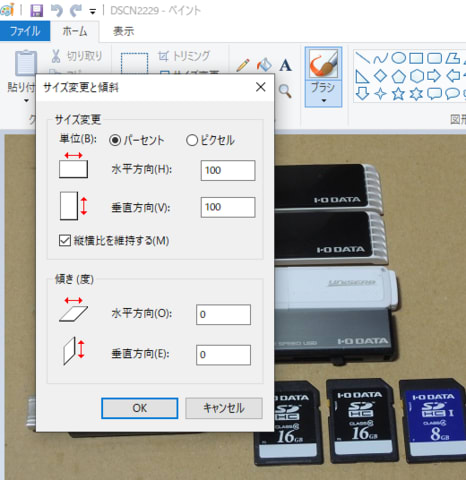
Windows11になって、しばらくは同じような画面でしたが、少し前のアップデートで次のように変わったようです。
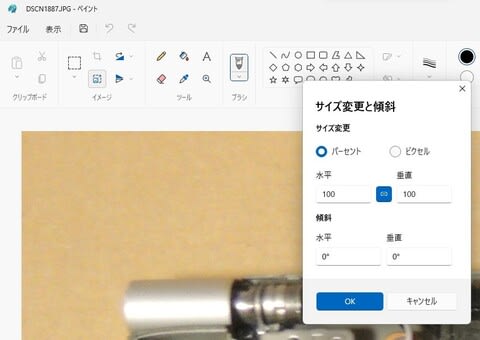
これ、見た感じは同じように見えるのですが、操作感が全く違います。
以前は、縮小率を入力してそのままEnterキーを押せば完了でしたが、新しくなって、縮小率を入れてEnterキーを押しても確定しません。
わざわざマウスカーソルを動かしてOKボタンをクリックする必要があります。
さらに、縮小率を入力するときに、たまにキー入力を受け付けなくなることも。(うちのPCだけ?)
なんか前より使い勝手が悪くなっているのです。
ついでに言うと、Windows10でできていた「複数写真を選択した状態での右クリックによる編集操作(ペイントの同時複数起動)」が、Windows11ではできなくなって、これも不便。元に戻してほしい・・・。
そんなことを思いつつ、日々、記事を書いています。
今日の余談:
先日ダイソーに行ったら、iPad Air/Air2用のケースが売っていて、お値段なんと300円(もちろん新品・袋入り)。
液晶パネルふただけでなく、本体側もプラ製のハードカバーがついているもの。
そんなに安く作れるのか!?とびっくりして、思わず買いそうになりました。





















主に長辺サイズの上限設定をして一括変更をしていますが、稀にデータ容量制限があるサイトに対応するため容量指定での変換にも使えて便利です。
但し、今回確認したところベクターからダウンロードできなくなっているのが気になるところです。
リサイズ超簡単!Pro - オールフリーソフト
https://all-freesoft.net/image7/resize/resizechokantan/resizechokantan.html
早速使ってみました。
ファイルをまとめて一括リサイズの時は簡単で便利かも~。
今後活用させていただきます。
ありがとうございました。